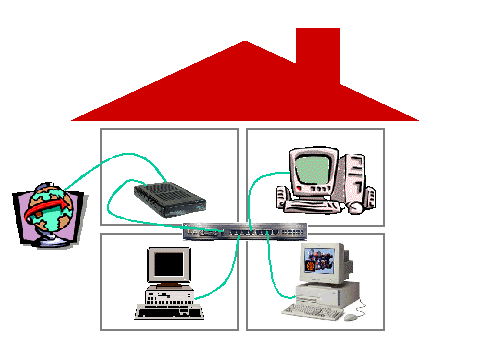
Un réseau à la maison
Pour faire quoi, comment le construire, comment dépanner ?
Publié le 10/05/1999 - Mis à jour le 29/12/2002 par Jean-Paul Figer
Archive
Cet article n'est plus mis à jour et est conservé comme archive
- Pourquoi un réseau à la maison ?
- Les composants d'un réseau
- Comment construire son réseau ?
- L'installation du logiciel
- Boîte à outils logiciels pour vérifier votre réseau
- La liaison avec Internet
- les logiciels de partage
- La liaison Internet avec un routeur
- J'ai tout installé et ça ne fonctionne pas : que faire ?
- Exemple de configuration et paramètres du protocole TCP/IP.
Autres articles à consulter sur le sujet
Comment assurer la sécurité de son réseau à la maison Août 2001
Un réseau sans-fil à la maison ou dans la rue ? Mars 2002
Si vous avez plus d'un PC à la maison, construisez un réseau : c'est très facile, c'est pas cher et les avantages sont nombreux.
Pourquoi un réseau à la maison ?
-
Copie et sauvegarde des fichiers
Oubliez les disquettes. Avec un réseau et quelques clics de souris, vous pouvez transférer à grande vitesse des fichiers entre vos machines pour des copies ou des sauvegardes croisées. En fait, chaque PC peut "voir" et utiliser l'ensemble des fichiers des machines connectées sur le réseau. -
Partage des imprimantes et des périphériques
Une imprimante connectée sur un PC peut être partagée entre toutes les machines connectées sur le réseau. Vous pouvez aussi partager tous les périphériques comme les lecteurs de CD, les graveurs de CD et les équipements de sauvegardes. -
Partage de l'accès Internet
Avec un réseau, tous les PC de votre maison peuvent partager un seul accès à Internet par modem, ADSL ou câble. -
Jeux en réseau
Si vous êtes passionnés par "Quake" ou "Flight Simulator", découvrez une nouvelle manière de jouer en famille ou avec vos amis en connectant toutes les machines sur votre réseau. -
Domotique
Relié au réseau, le système qui sert à contrôler votre habitation est vu par tous les autres PCs. Avec un serveur Web, vous pouvez y accéder partout dans le monde.
Les composants d'un réseau
Les technologies réseau sont nombreuses et en évolution permanente. Les nouveaux équipements comportent de multiples options pour des raisons de compatibilité avec les technologies précédentes. Mais, comme c'est souvent le cas en Informatique, ce sont les solutions les moins chères qui sont les meilleures. Le plus simple et le plus performant est d'employer un réseau Ethernet de type 10/100baseT. Les composants que j'ai sélectionnés sont les suivants :
-
Les cartes Ethernet

Chaque PC doit être équipé d'une carte Ethernet. S'il n'est pas déjà équipé, toute carte PCI RJ45 10 ou 100 MBit/s convient. Il existe des modèles à moins de 20 euros. Il existe aussi des adaptateurs type PCMCIA pour les PCs portables. Pour les machines équipées au minimum de Windows 98 et d'une prise USB, vous pouvez éviter d'ajouter une carte à l'intérieur avec un convertisseur USB-Ethernet. -
Le Hub Ethernet

Comme son nom en anglais l'indique, le hub est le noyau du réseau. C'est l'équipement qui sert à relier les équipements entre eux. Il n'est indispensable qu'à partir de 3 PCs. On trouve des modèles pour connecter 8 équipements à moins de 100 euros. On trouve de plus en plus souvent des Hubs/Switchs. Ces équipements offrent les même fonctions. Ils sont simplement plus performants et plus chers. -
10 ou 100 Mbit/s ?
Depuis la baisse significative des prix des cartes à 100 Mbit/s. Je conseille donc d'acheter des cartes Ethernet 10/100 Mbit/s (on en trouve à moins de 20 euros). De même, le prix des Hubs 10/100 Mbit/s est devenu très raisonnable et c'est l'équipement à privilégier.Le 100 Mbit/s apporte des meilleures performances sur le réseau local si vous transférez des gros fichiers (plusieurs dizaines de Mo) comme des fichiers son ou vidéo. J'utilise depuis plusieurs années un Netgear DS 108 (8 ports) dont je suis très satisfait.
-
Les câbles et les connecteurs

Utilisez tout simplement du câble téléphone type 5 (4 paires, torsadé, multibrin, non blindé) et des connecteurs type RJ45. Vous pouvez sans problème avoir des liaisons de plusieurs dizaines de mètres. -
Le logiciel
N'achetez rien. Windows 95/98, 2000, XP ou Linux comportent tout ce qu'il faut en standard.
Comment construire son réseau ?
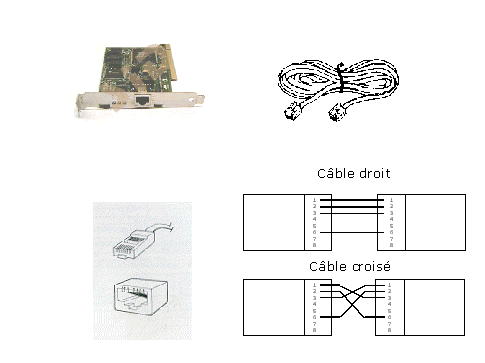
-
Si vous n'avez que 2 PCs
La solution immédiate consiste à relier les 2 cartes réseaux à l'aide d'un câble croisé équipé de 2 prises RJ45. Chaque prise RJ45 comporte 8 fils. Seuls 4 fils sont utilisés pour les réseaux 10BaseT (1,2,3,6). Dans les câbles normaux dits droits, les fils correspondants de chaque prise sont reliés 2 à 2 (1-1, 2-2, 3-3, 6-6). Pour un câble croisé, il faut faire les liaisons suivantes (1-3, 2-6, 3-1, 6-2). La plupart des câbles fournis en standard sont des câbles droits. Une solution simple consiste soit à acheter un adaptateur femelle/femelle croisé soit à réaliser un mini-hub à l'aide d'une plaque équipée de 2 prises RJ45 femelles et à les relier entre elles selon l'ordre 1-3, 2-6, 3-1, 6-2. -
A partir de 3 équipements, il faut un Hub
Vous reliez chaque carte de chaque PC au Hub à l'aide de câbles RJ45 droits.
L'installation du logiciel
Le plus simple et le plus performant consiste à installer un réseau IP. Sur le même réseau vous pouvez relier des machines équipées de systèmes différents comme Windows 95/98, Me, 2000, XP Home, XP Pro ou Linux.
Windows 95/98
Aller sur Démarrer, Paramètres, Panneau de configuration, Réseau puis Ajouter
- Protocole. Choisissez TCP/IP dans les protocoles Microsoft
- Client. choisissez Client pour les réseaux Microsoft dans les clients Microsoft
- Service. Choisissez Partage des fichiers et des imprimantes pour les réseaux Microsoft
Pour configurer votre réseau IP (dans panneau-de-configuration|réseau sélectionnez
protocoles et propriétés), indiquez une adresse IP différente par machine choisie parmi
les adresses suivantes : 192.168.0.1 à 192.168.0.254
Valeur du masque de sous-réseau 255.255.255.0
La passerelle est l'adresse où sont envoyés les paquets qui sont
destinés à des ordinateurs à l'extérieur du réseau local. Il faut donc
mettre l'adresse de votre routeur ou du PC qui a le logiciel de partage de la
connexion Internet généralement 192.168.0.1
Le DNS sert à convertir les adresses sous la forme de noms
(www.yahoo.com) en adresse IP numérique. Il faut donc mettre l'adresse du PC de
partage de la connexion Internet (sans doute 192.168.0.1)
Pour le PC qui partage la connexion à Internet ces paramètres sont fournis
automatiquement à la connexion. Il faut donc laisser "obtenir
automatiquement une adresse IP" sur l'interface en liaison avec Internet et
ne configurer que l'adresse IP et le masque (192.168.0.1/255.255.255.0) pour
l'autre interface.
Voir un exemple complet de configuration
ici
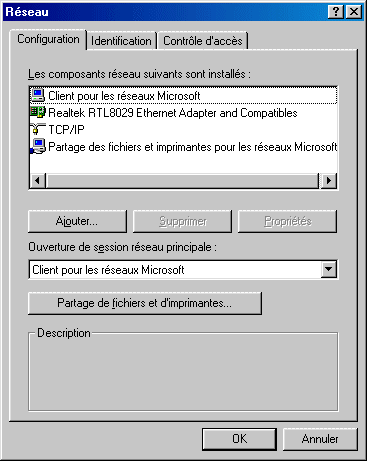
Ne pas oublier de vérifier que l'ouverture de session principale est "Client pour
les réseaux Microsoft" et que le partage de fichiers et d'imprimante est activé.
Rebootez comme d'habitude et vos machines sont prêtes à fonctionner en réseau.
Pour partager des fichiers, des lecteurs de CD ou des imprimantes, il faut sélectionner l'élément , clic droit, propriétés et choisir partager.... Les éléments partagés apparaissent sous la forme suivante :


Windows XP
Aller sur Démarrer, Paramètres, Panneau de configuration, Connexions réseau. Ensuite sélectionner la connexion réseau ou créer une nouvelle connexion puis cliquer sur Modifier les paramètres.
En principe, Windows XP installe TCP/IP par défaut. Pour configurer les paramètres utilisez la même méthode que décrite ci-dessus sous Windows 98
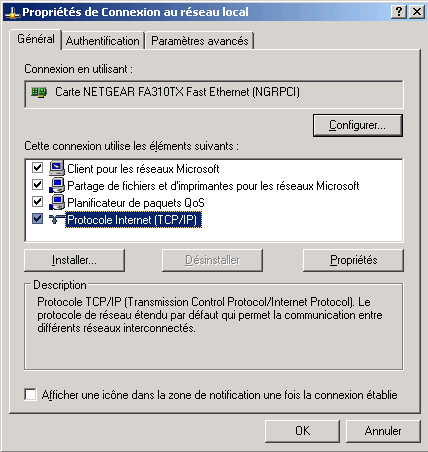
Le partage de fichiers est un peu plus complexe sous Windows XP que sous Windows 98. Pour vous simplifier la vie aller dans l'Explorateur de fichiers, Outils, Options des dossiers, Affichage et cocher la case : Utiliser le partage de fichiers simple (recommandé). Tous les fichiers seront accessibles sur le réseau local sans mot de passe. C'est la seule option disponible sous Windows XP Home. Sous Windows XP Pro, la gestion de l'accès partagé est beaucoup plus compliquée : j'ai écrit un article détaillé sur le sujet ici.
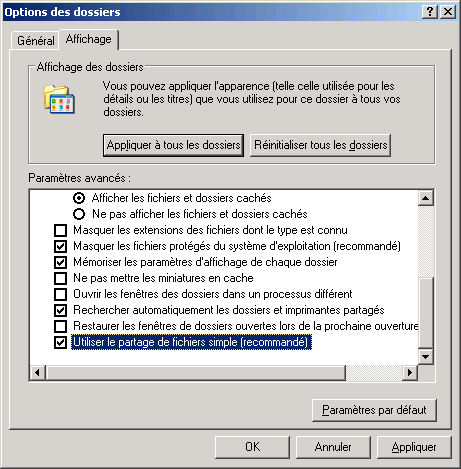
Boîte à outils logiciels pour vérifier votre réseau
Pour lancer ces outils, faire Démarrer, Exécuter, taper
command puis OK sous Windows 95/98
cmd puis OK sous Windows XP.
-
Ping
Pour tester la présence d'une machine et le temps de réponse sur le réseau.
Exemple ping 192.168.0.1 ou ping www.yahoo.fr si vous êtes reliés à Internet. -
Tracert
Pour voir la route vers une autre machine sur le réseau. Utile surtout sur le réseau Internet public.
Exemple Tracert www.yahoo.fr. -
Arp -A
Sert à identifier toutes les machines sur le réseau -
Netstat [-a] [-e] [-n] [-s] [-p proto] [-r] [interval]
-a affiche toutes les connections et les ports en écoute.
-e affiche les statistiques Ethernet. Peut être combinée avec l'option -s .
-n affiche les adresses et les numéros de port sous forme numérique..
-p proto affiche les connections du type proto; proto est TCP ou UDP. Avec l'option -s, affiche les statistiques par protocole, proto étant TCP, UDP, ou IP.
-r affiche la table de routage.
-s affiche les statistiques par protocole. Par défaut, les statistique TCP, UDP et IP; l'option -p peut être utilisée pour indiquer un protocole particulier.
interval affiche les statistiques toutes les "interval" secondes. CTRL+C pour arrêter. Si absent, netstat affiche les informations une seule fois. -
Ipconfig /all
pour voir tous les détails de votre configuration IP. -
Winipcfg
Très utile sous Windows 98 pour afficher la configuration IP de la machine ou pour renouveler une adresse IP par DHCP. On peut aussi le lancer par Démarrer, Exécuter... tapez winipcfg puis OK. Ce programme n'existe pas sous XP. Il suffit de cliquer sur la connexion réseau dans Connexions réseau.
La liaison avec Internet
Si vous êtes relié à Internet par un modem, par le câble ou par l'ADSL vous pouvez facilement partager cette liaison entre tous les PCs de votre réseau avec un logiciel de partage comme décrit ci-après. Avec le câble et l'ADSL, il existe depuis quelques mois des solutions à base de routeur bon marché (150 euros) qui présentent de nombreux avantages et qui est décrite ici.
les logiciels de partage
- Windows 98SE (seconde édition) et XP comportent un système de partage de connexion à Internet. Pour l'installer sur la machine connecté à Internet ( ce n'est pas installé par défaut sous W98SE), il faut aller dans le panneau de configuration, ajout/suppression de programmes, onglet installation de Windows, outils Internet et cocher "Partage de connexion Internet". Il suffit de suivre le "Wizard". Attention, il faut 2 interfaces réseau différents pour ce logiciel. Vous ne pouvez pas mettre 2 protocoles IP sur la même carte ce qui est possible pour la plupart des logiciels indiqués ci-après. Le partage de connexion Internet W98SE installe un serveur DHCP qui attribue dynamiquement des adresses IP aux machines qui se connectent sur le réseau si vous choisissez "Obtenir automatiquement une adresse IP" dans les propriétés du protocole TCP/IP.
- Le plus connu est Wingate (40$). Il y a aussi Sygate, Winroute, SohoConnection, et plus de 200 autres sur http://www.download.com . Certains sont gratuits ou proposent des versions d'essai.
Internet par Modem
Il suffit simplement d'installer un logiciel de Partage de connexion Internet W98SE sur le PC relié à Internet. Il faut une carte réseau pour le réseau local et la carte virtuelle d'accès réseau à distance pour la connexion Internet.
Internet par le câble
La meilleure solution consiste à relier tous les équipements sur le hub (voir le dessin). le modem câble doit être relié au hub par un câble croisé. Certains hubs disposent d'une entrée que l'on peut croiser à l'aide d'un bouton ce qui simplifie l'installation car tous les câbles sont droits.
Il faut ensuite installer 2 adresses IP sur le PC qui servira de passerelle. Avec Windows 98, c'est facile. Il suffit d'ajouter un deuxième protocole TCP/IP sur la carte réseau. Ouvrir panneau-de-configuration|réseau puis ajouter | Protocole. Choisissez TCP/IP dans les protocoles Microsoft. S'il y a une carte d'accès à distance, il faut en principe la supprimer pour pouvoir ajouter un deuxième protocole sur la carte réseau réelle. La carte d'accès à distance n'est utile que si le PC est utilisé aussi modem standard. Ajouter cette carte avec le protocole correspondant si nécessaire à la fin de cette procédure. Configurer les 2 protocoles de la carte réseau réelle de la manière suivante. Cette solution est aussi possible avec Windows 2000 et Windows XP Pro. On peut aussi utiliser un deuxième adaptateur réseau ou, bien mieux, utiliser un routeur.
- TCP/IP > propriétés : cocher "Obtenir automatiquement une adresse IP" pour la liaison avec le modem câble.
- TCP/IP > propriétés : cocher "Spécifier une adresse IP" et choisir une adresse sur le réseau local comme par exemple 192.168.0.1 avec 255.255.255.0 comme masque.
Rebootez la machine comme demandé. Dans cette configuration, vous devez avoir accès
à Internet comme avant sur la machine passerelle et toutes vos machines doivent
fonctionner en réseau.
Vous pouvez alors installer un logiciel de partage de connexion Internet sur la machine passerelle qui va permettre à toutes
vos machines d'avoir accès à Internet.
Si vous avez Windows 95 sur votre passerelle, il est aussi possible d'ajouter 2 protocoles TCP/IP en "bricolant" la registry. Il est cependant préférable d'installer W98. On peut aussi mettre 2 cartes réseaux réelles si on veut utiliser le partage de connexion Internet de W98SE.
La liaison Internet avec un routeur
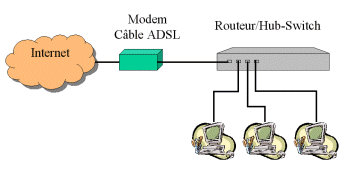
Il existe des nouveaux équipements comme par exemple le Netgear FR 314 qui regroupent les fonctions de routeur et de hub ou switch à des prix très bon marché (150 euros). Dans ce cas, il n'est plus nécessaire de laisser un PC en marche pour que les autres aient accès à Internet. Ces équipements assurent la fourniture d'adresses dynamiques et la translation d'adresse ce qui rend l'installation extrêmement simple. C'est de loin la meilleure solution si vous avez les moyens pour acheter un tel équipement.
Voir "Un réseau en 5 minutes" sur ce site.
Si votre modem ADSL est équipé d'une prise USB au lieu d'une prise RJ45, il vient de sortir (février 2002) un équipement, le Lanbooster 2104 de BeWAN qui autorise le même type de raccordement. Il est malheureusement beaucoup plus cher (400 euros). Il faut donc préférer les modems ADSL avec prise RJ45.
J'ai tout installé et ça ne fonctionne pas : que faire ?
Voici la liste des vérifications à effectuer dans l'ordre :
Si vous avez un firewall logiciel, ne pas oublier de le désactiver pendant les tests réseau.
- Vérifier que les cartes sont bien connectées physiquement. La lampe verte du port du Hub doit s'allumer ainsi que la lampe verte de la carte, si elle existe. En cas de problème, vérifier le câblage. Vérifier les configurations IP à l'aide de Winipcfg.
- A l'aide de la commande ping vérifier que les machines communiquent. Par exemple sur la machine 192.168.0.1, faire un ping de la machine 192.168.0.2 et inversement. En cas de problème, vérifier l'installation du protocole TCP/IP sur chaque machine.
- Vérifier maintenant que dans l'explorateur, voisinage réseau on voit bien les autres machines. En principe il faut jusqu'à 12 minutes et quelquefois beaucoup plus pour que la liste des ordinateurs vus sur le réseau soit mise à jour et qu'un des ordinateurs du réseau devienne le "Browse master". Voila la procédure pour réseau récalcitrant. Sur le PC B, il faut faire Démarrer, rechercher, ordinateur... et entrer l'adresse de A, puis cliquer sur rechercher maintenant. En principe on doit le trouver et, en double cliquant dessus, voir les fichiers partagés. Avec un glisser-déplacer on peut mettre un raccourci sur le bureau ou sur la barre de tâche.
- A ce stade, votre réseau local fonctionne. Pour partager l'accès Internet, il faut vérifier que le PC relié à Internet a toujours accès à Internet. Si oui, vous pouvez alors installer le logiciel de partage....
Exemple de configuration et paramètres du protocole TCP/IP.
Le PC1 comporte une carte réseau avec 2 protocoles IP
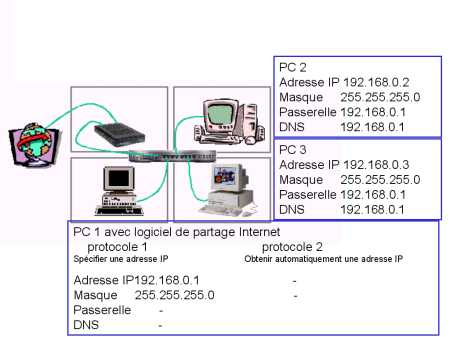
Ajoutez vos commentaires ci-après ou les envoyer à Jean-Paul Figer

Ce(tte) œuvre est mise à disposition selon les termes de la Licence Creative Commons Attribution - Pas d'Utilisation Commerciale - Pas de Modification 4.0 International.


